Equipo de escritorio con Windows: Administrar archivos
Esta breve guía sirve como material de referencia para ayudarle a repasar lo que ya sabe y a practicar lo que aprendió en el curso en línea Equipo de escritorio con Windows: Administrar archivos, que incluye cómo:
- organizar los archivos en carpetas
- personalizar su escritorio con una imagen de fondo
- cambiar la foto de perfil que aparece al iniciar sesión.
Antes de empezar
Asegúrese de que su equipo esté:
- conectado a la corriente, encendido y mostrando el escritorio
- correctamente conectado a un mouse y un teclado, y a su Wi-Fi del hogar
- usando la versión más reciente del software operativo. Si su equipo no tiene Windows 11, algunos de los pasos se verán diferentes, pero la guía aún le puede ayudar.
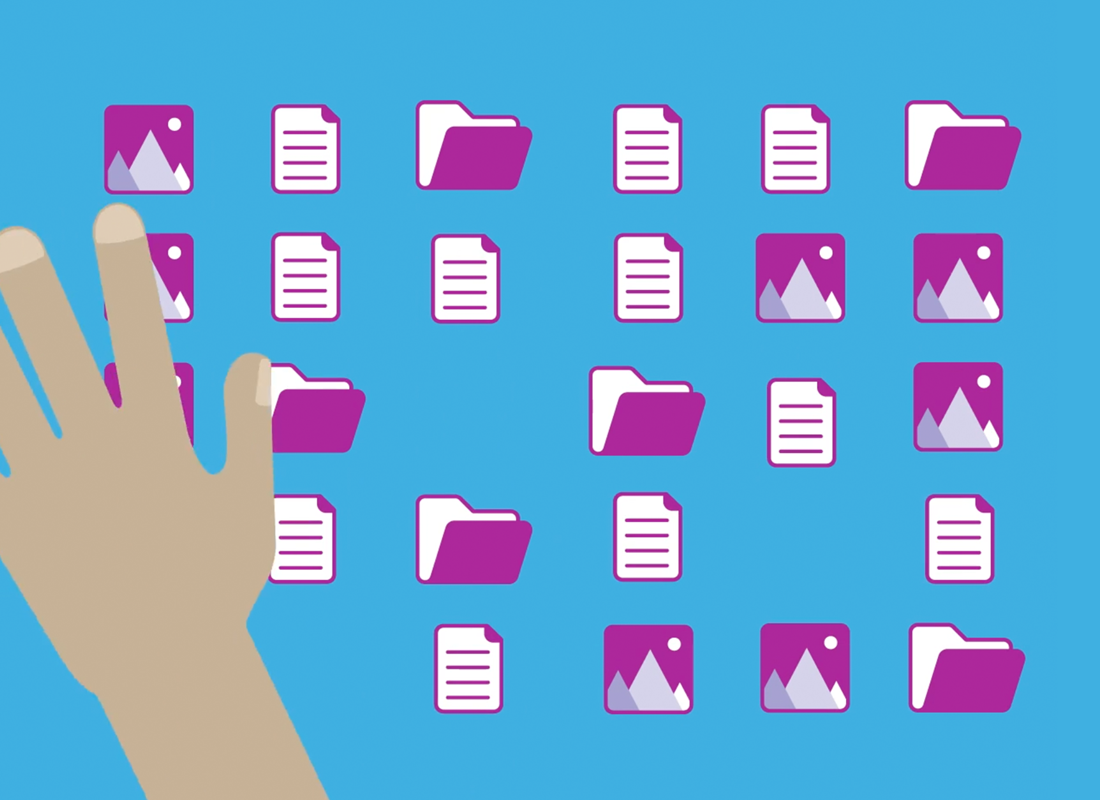
Cómo organizar el escritorio
El escritorio es la pantalla que aparece cuando inicia sesión en su equipo y muestra sus archivos y aplicaciones con iconos. Si el escritorio se desordena y cuesta encontrar las cosas:
- Haga clic derecho en el escritorio para abrir el menú contextual y, a continuación, seleccione Ver.
- En el panel lateral que se muestra, haga clic en Organizar automáticamente los iconos para colocarlos en filas y columnas.
- Para volver a mover los iconos libremente, haga clic en Organizar automáticamente los iconos para desactivarlo.
- En el menú contextual que aparece al hacer clic derecho, haga clic en Ordenar por para agrupar los iconos por nombre, tamaño, tipo o fecha.
Cómo crear carpetas de escritorio
Si tiene muchos archivos que organizar, puede agruparlos en carpetas:
- Haga clic derecho en el escritorio para abrir el menú contextual y, a continuación, haga clic en Nuevo.
- En la lista que se muestra, seleccione Carpeta.
- Escriba un nombre para la carpeta.
- Arrastre y suelte archivos del escritorio a la carpeta para ordenarlos.
- Haga doble clic en la carpeta para abrirla y ver su contenido.
- Utilice el botón Ver de la esquina inferior derecha para activar la vista previa en miniatura de las imágenes.
Cómo cambiar la imagen de fondo del escritorio
Personalice su escritorio cambiando la imagen o el color que aparece en él:
- Haga clic derecho en el escritorio para abrir el menú contextual y, a continuación, seleccione Personalizar.
- Se abrirá el panel de Configuración de Windows, con Fondo en la parte derecha. Haga clic en él para ver las opciones.
- Junto a Personalizar su fondo, seleccione Imagen en el cuadro desplegable.
- Elija entre Imágenes recientes o haga clic en Examinar fotos para seleccionar las suyas propias.
- Puede usar cualquier foto o imagen guardada en su equipo.
Cómo configurar su foto de perfil
Su foto de perfil aparece en la pantalla de inicio de sesión y en algunas aplicaciones:
- En el panel Configuración de Windows, haga clic en Cuentas.
- En la pantalla Su información, seleccione Abrir cámara para tomarse una foto o Examinar archivos para seleccionar una imagen de su equipo.
- La imagen aparecerá en el círculo de perfil encima de su nombre.
Es seguro establecer una foto de perfil con una imagen suya, pero puede usar cualquier otra imagen que desee, o incluso dejarla en blanco.